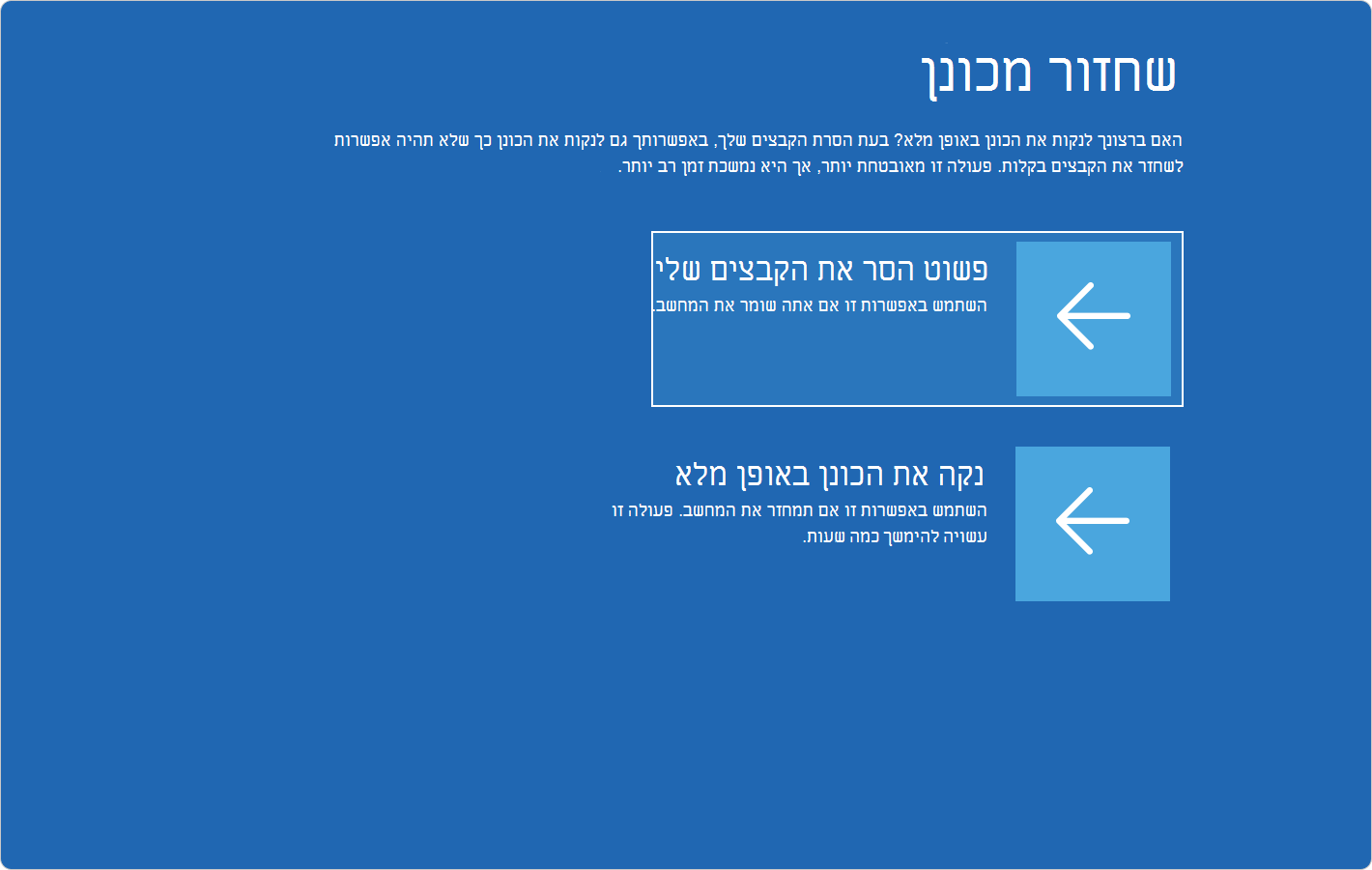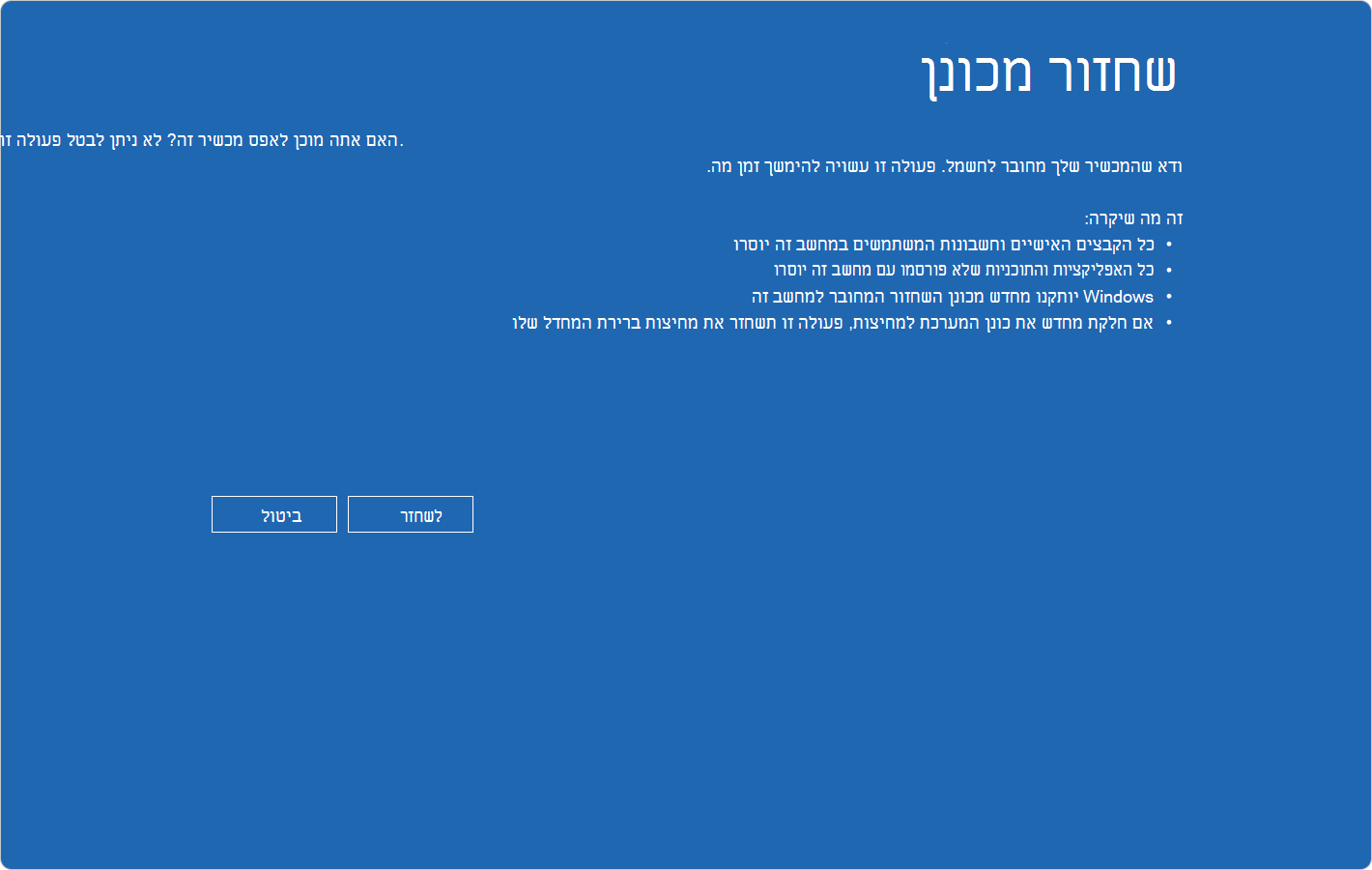כונן שחזור
חל על
התמיכה עבור Windows 10 תסתיים באוקטובר 2025
לאחר 14 באוקטובר 2025, Microsoft לא תספק עוד עדכוני תוכנה ללא תשלום מ- Windows Update, סיוע טכני או תיקוני אבטחה עבור Windows 10. המחשב שלך עדיין יפעל, אך אנו ממליצים לעבור ל- Windows 11.
הערה: כונני שחזור שנוצרו ושנעשה בהם שימוש במחשבים עם עדכון האבטחה מ- 9 באפריל 2024 ומדיניות הביטול שהוחלה, עשויים להיות מושפעים. למידע נוסף, ראה KB5025885: איך לנהל ביטולים של Windows Boot Manager עבור שינויים ב- Secure Boot הקשורים ל- CVE-2023-24932.
תוכנית השירות כונן שחזור ב- Windows היא כלי שימושי שנועד לגבות קובצי מערכת חיוניים הנדרשים לשחזור המחשב למצבו המקורי. תוכנית שירות זו יוצרת מדיית שחזור בכונן USB, שיכולה לסייע לך לשחזר את מכשיר Windows שלך להגדרות היצרן, גם אם החלפת את הכונן הקשיח או מחקת אותו לחלוטין. מדיית השחזור כוללת קובצי Windows מוכללים, כל העדכונים שהותקנו בזמן יצירת המדיה וכן התאמות אישיות של יצרן המחשב, כדי להבטיח פתרון גיבוי אמין למצבי שחזור מלא של מערכת.
יצירת מדיית שחזור היא צעד מניעתי שמאפשר לך לשחזר במהירות וביעילות את המערכת במקרה של תקלות חמורות, כגון כשל בחומרה. ניתן להשתמש במדיה זו לשחזור מלא של המחשב שבו היא נוצרה, ולהבטיח תהליך שחזור חלק ויעיל.
מומלץ ליצור מחדש את מדיית השחזור מדי שנה, כדי לכלול את עדכוני Windows והשיפורים העדכניים ביותר. בנוסף, חשוב לציין שמדיית השחזור אינה כוללת את הקבצים האישיים שלך. לכן, יש להשתמש בשיטת גיבוי נפרדת, כגון גיבוי Windows או היסטוריית קבצים, כדי לשמור את הנתונים האישיים שלך בנפרד.
יצירת כונן שחזור
אזהרה: השתמש בכונן USB ריק מכיוון שתהליך זה ימחק את כל הנתונים שכבר מאוחסנים בו.
-
כדי לפתוח את כונן שחזור, ניתן להשתמש באחת מהשיטות הבאות:
-
מתפריט התחלה, חפש כונן שחזור ובחר אותו
-
השתמש בפקודת recoverydrive.exe
-
-
כאשר הכלי נפתח, ודא שהאפשרות גבה קובצי מערכת לכונן השחזור מסומנת ולאחר מכן בחר הבא
-
חבר כונן USB למחשב שלך, בחר אותו ולאחר מכן בחר הבא
-
בחר באפשרות צור. נדרשת העתקת קבצים רבים למדיית השחזור, ולכן התהליך עשוי להימשך זמן מה
התקנה מחדש של Windows באמצעות כונן שחזור
בצע את השלבים הבאים כדי להתקין מחדש את Windows באמצעות מדיית השחזור:
-
הפעל את המכשיר מהכונן USB שנוצר באמצעות כונן שחזור. תהליך האתחול מכונן USB עשוי להשתנות בהתאם ליצרן, לכן מומלץ לעיין במדריך המכשיר במידת הצורך
-
לאחר טעינת סביבת השחזור של Windows (Windows RE), בחר שחזור מכונן
-
בחר אחת מהאפשרויות הבאות, בהתאם להעדפתך: הסר רק את הקבצים שלי או נקה לחלוטין את הכונן
-
בחר שחזר כדי לאשר ולהתחיל את תהליך השחזור